App Store 有大量视频可以向您展示更多应用程序。这些是自动播放的,但如果您不想播放,也有一个方便的设置。
通过视频,开发人员可以展示应用程序必须提供的功能。尤其是在游戏中,观看精彩的游戏视频会很有帮助。但是,在浏览 App Store 时,它们会自己播放,这会变得非常繁忙并且应用程序会消耗不必要的数据。在此提示中,您可以阅读如何停止此自动视频播放。
App Store 自动播放视频(或不播放)
默认情况下,App Store中的视频设置为在您滚动过去时立即开始播放。但是,您可以通过设置进行一些调整,这样视频就不会自行播放,或者仅在您连接到 WiFi 时才会发生。
您可以按如下方式调整设置:
1.在iPhone或 iPad上打开“设置”应用。
如何通过iPhone或Mac查看AirPods和充电盒的充电状态?
在使用AirPods时,我们可以通过 iPhone、iPad、iPod touch 或 Mac 查看 AirPods 和充电盒的充电状态,那我们如何具体查看呢?方法很简单,需要的朋友快和小编一起来看看吧!
2.点按应用商店。
3.向下滚动并点击自动播放视频选项。
4.您可以在此处选择三个选项:开、仅 Wi-Fi和关。选择所需的选项。
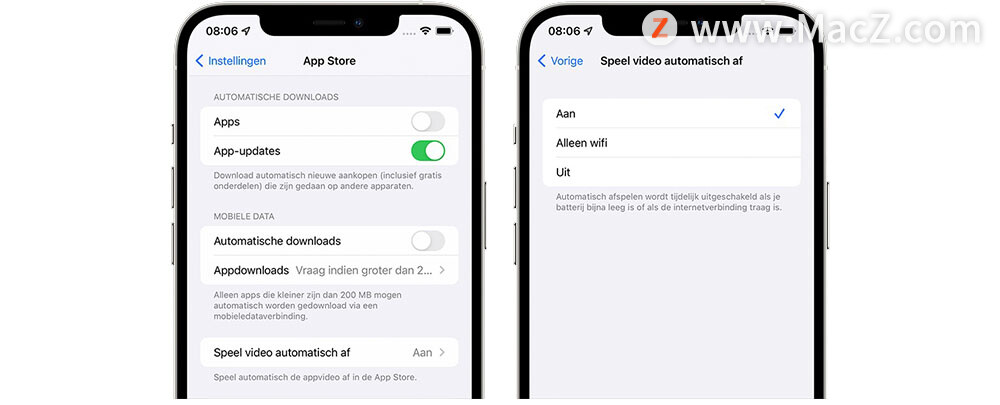
Off和Wi-Fi only选项对于数据计划有限但喜欢随时随地浏览 App Store 的人特别有用。您不仅可以在应用程序页面上找到视频,还可以在App Store头版的故事中找到这些视频。
以上就是小编今天为大家分享的内容,希望对您有所帮助,想了解更多关于Mac相关知识,请关注我们吧!
如何设置Mac档案偏好开启指定程序?
相信大家在Mac 上都有自己偏好打开的程序,比如说我习惯影片档都使用IINA开启,但是macOS 总是用预设QuickTime来开启,有没有什么方法让macOS 都用我偏好的程序开启呢?现在就来看看要怎么设置吧!






